
Gambar (image atau picture) yang merupakan salah satu media seni rupa yang memfokuskan bagian visual yang terdiri dari satu atau beberapa objek yang dapat menghasilkan suatu makna atau arti yang bisa disampaikan kepada target atau masyarakat. Ada beberapa orang yang tidak bisa melihat tulisan tapi bisa melihat gambar yang dimana memiliki suatu arti atau makna yang positif atau negatif.
Ada beberapa orang yang lebih suka membaca buku digital yang dipenuhi atau sebagian gambar yang masih berkaitan dengan teks atau paragraf daripada teks penuh dalam satu halaman atau lembar seperti buku digital komik atau media pembelajaran.
Misalkan, kamu membuat buku pembelajaran digital yang berkaitan dengan materi yang terdapat salah satu pelajaran atau kuliah yang dimana harus memiliki tampilan visual seperti gambar yang dijadikan sebagai pendukung dari isi teks atau paragraf tersebut.
Jadi, gambar ini bisa dikatakan sebagai media komunikasi secara tidak langsung dan beberapa orang saja yang dapat mengerti dengan cepat tentang isi atau makna dari gambar tersebut, yang terutama bagi orang yang buta huruf atau memiliki masalah penglihatan sehingga tidak bisa membaca teks dengan ukuran tertentu.
Google Docs yang merupakan salah satu layanan situs yang menyediakan untuk membuat dokumen digital sendiri. Layanan ini diciptakan oleh Google. Layanan ini bisa diakses di website maupun aplikasi mobile. Sistem kerja ini sama halnya seperti Microsoft Word. Bedanya, Google Docs ini segudang fitur dan fasilitas yang gratis sehingga tidak perlu membeli lagi.
Disini kamu dapat memasukkan atau menyisipkan gambar (image atau picture) dengan berbagai cara yang meliputi upload dari komputer (PC) atau laptop, mengambil link URL dari website lain, mengambil gambar dari Google Drive, dan mengambil gambar sendiri dengan menggunakan webcam. Kali ini penulis berfokus untuk memasukkan atau menyisipkan gambar ke dalam Google Docs.
Artikel ini memberikan tutorial cara memasukkan atau menyisipkan gambar di lembaran kerja pada Google Docs.
LANGKAH-LANGKAH
1. Kunjungi situs Google Docs.
2. Lakukan login seperti pada umumnya.
3. Pilihlah dokumen digital yang telah disimpan di Google Docs untuk dibuka.
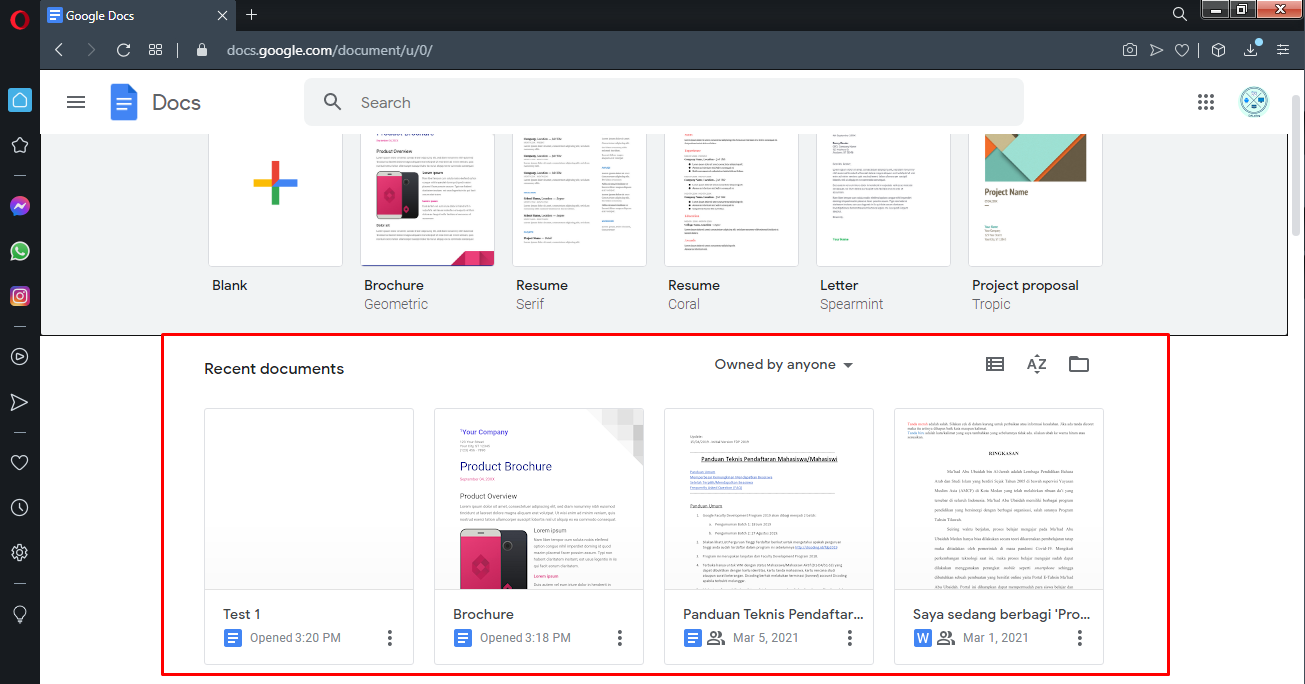
4. Klik Insert >>> Image >>> Upload from computer.
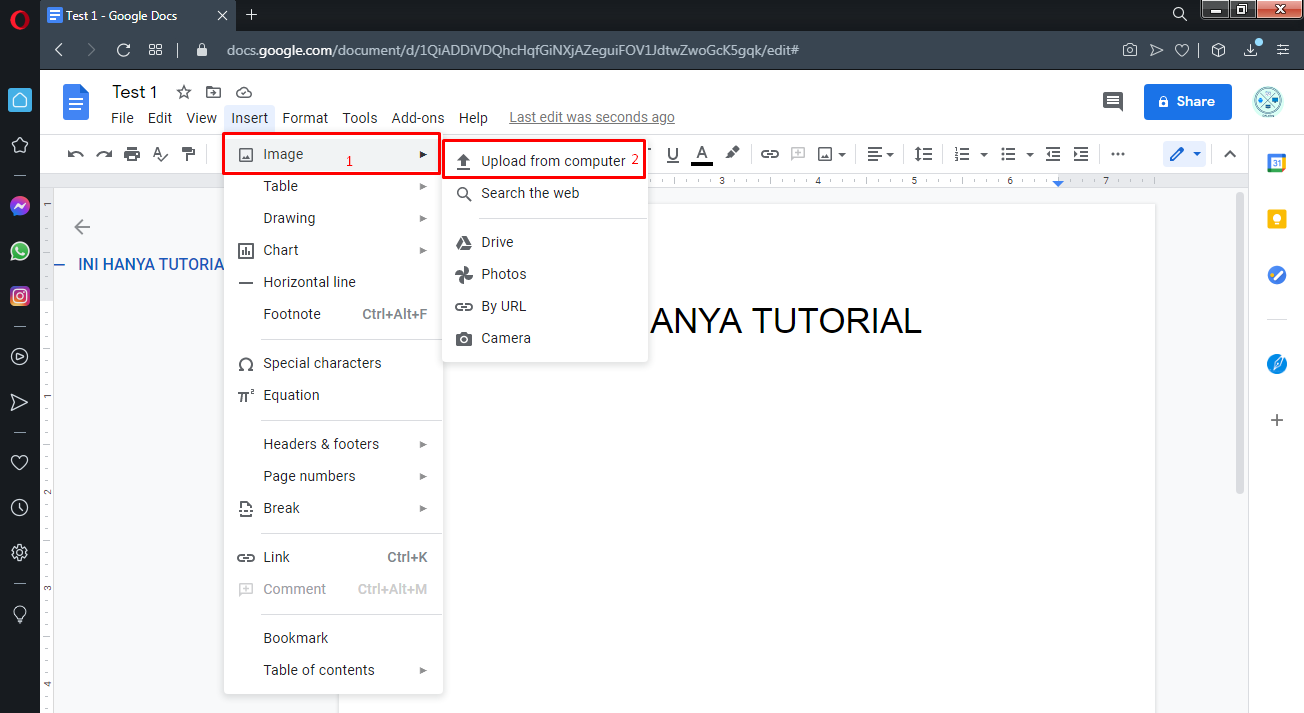
5. Pilihlah satu atau beberapa gambar yang ingin dimasukkan ke dalam lembaran kerja di Google Docs, klik Open.
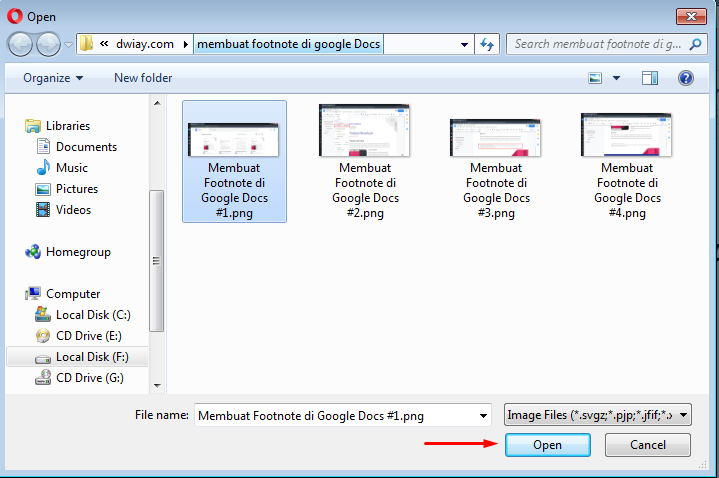
6. Berikut hasilnya.
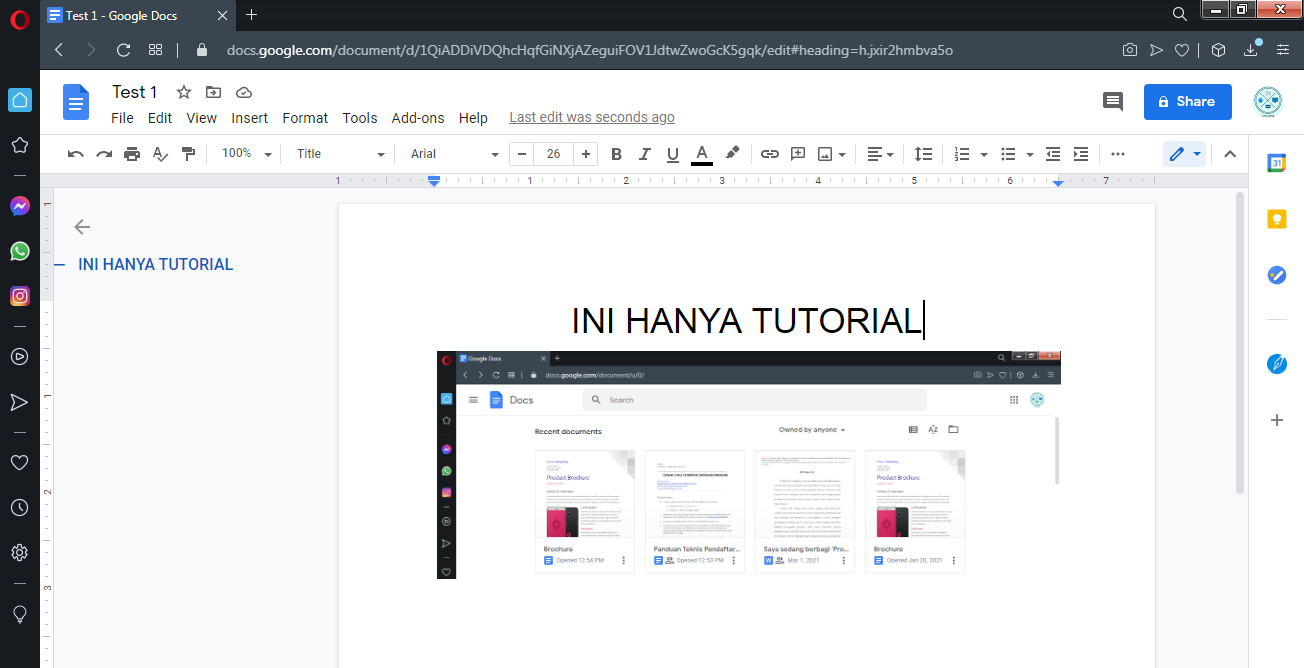
Selesai.
Setelah kamu memasukkan satu atau beberapa gambar ke dalam lembar kerja pada Google Docs, maka bisa melakukan apapun terhadap gambar tersebut seperti memotong gambar, memutarkan posisi gambar, susun ulang kerangka dokumen, dan sebagainya.
KESIMPULAN
Kini, kamu bisa membuat komik digital sendiri dengan menggunakan layanan Google Docs (Google Documents) yang mengharuskan ada satu atau beberapa gambar di dalam dokumen tersebut. Kamu bisa membuat poster atau brosur sendiri dengan menggunakan layanan itu juga.
Kamu bisa memasukkan atau menyisipkan satu atau beberapa gambar ke dalam Google Docs (Google Documents) dengan simpel, mudah, dan praktis. Memang, fitur image atau gambar layanan Google Docs tidak selengkap di Microsoft Word, tetapi kamu bisa membuat buku digital, komik, atau karya tulis yang menggunakan gambar sendiri kapan dan dimana saja.
Dengan adanya satu atau beberapa gambar di dalam dokumen atau buku digital buatan kamu supaya pembaca lebih betah dengan karya tulis atau buku digital buatan kamu sendiri, apalagi isi gambar itu bisa menjelaskan dari teks yang ada atau sebagai pendukung dari isi teks atau paragraf yang terdapat di buku digital tersebut.




